編輯:Android開發實例
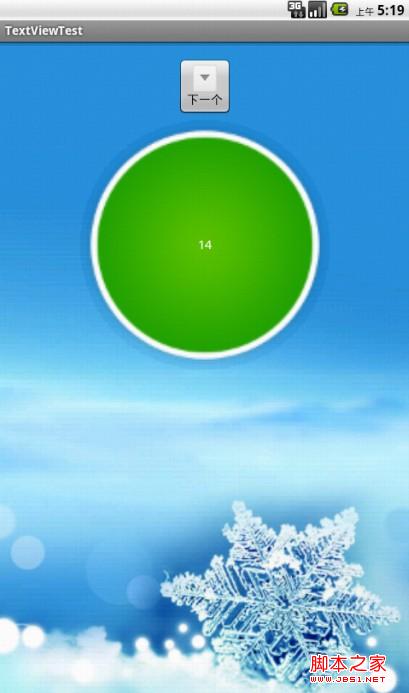
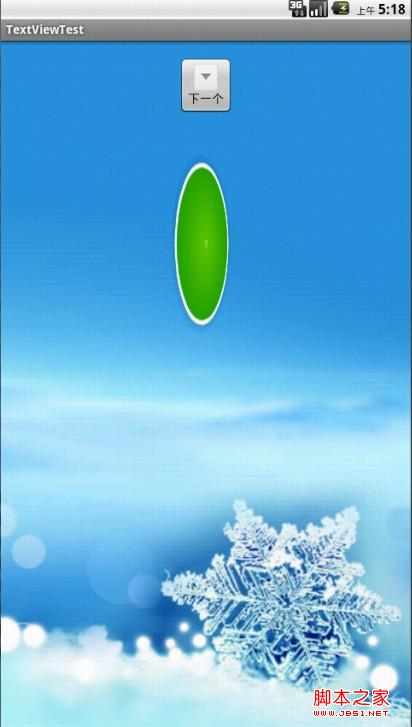
Android中的翻轉動畫效果的實現,首先看一下運行效果如上圖所示.
Android中並沒有提供直接做3D翻轉的動畫,所以關於3D翻轉的動畫效果需要我們自己實現,那麼我們首先來分析一下Animation 和 Transformation。
Animation動畫的主要接口,其中主要定義了動畫的一些屬性比如開始時間,持續時間,是否重復播放等等。而Transformation中則包含一個矩陣和alpha值,矩陣是用來做平移,旋轉和縮放動畫的,而alpha值是用來做alpha動畫的,要實現3D旋轉動畫我們需要繼承自Animation類來實現,我們需要重載getTransformation和applyTransformation,在getTransformation中Animation會根據動畫的屬性來產生一系列的差值點,然後將這些差值點傳給applyTransformation,這個函數將根據這些點來生成不同的Transformation。下面是具體實現:
代碼如下:
package com.example.textviewtest;
import android.graphics.Camera;
import android.graphics.Matrix;
import android.view.animation.Animation;
import android.view.animation.Transformation;
public class Rotate3dAnimation extends Animation {
// 開始角度
private final float mFromDegrees;
// 結束角度
private final float mToDegrees;
// 中心點
private final float mCenterX;
private final float mCenterY;
private final float mDepthZ;
// 是否需要扭曲
private final boolean mReverse;
// 攝像頭
private Camera mCamera;
public Rotate3dAnimation(float fromDegrees, float toDegrees, float centerX,
float centerY, float depthZ, boolean reverse) {
mFromDegrees = fromDegrees;
mToDegrees = toDegrees;
mCenterX = centerX;
mCenterY = centerY;
mDepthZ = depthZ;
mReverse = reverse;
}
@Override
public void initialize(int width, int height, int parentWidth,
int parentHeight) {
super.initialize(width, height, parentWidth, parentHeight);
mCamera = new Camera();
}
// 生成Transformation
@Override
protected void applyTransformation(float interpolatedTime, Transformation t) {
final float fromDegrees = mFromDegrees;
// 生成中間角度
float degrees = fromDegrees
+ ((mToDegrees - fromDegrees) * interpolatedTime);
final float centerX = mCenterX;
final float centerY = mCenterY;
final Camera camera = mCamera;
final Matrix matrix = t.getMatrix();
camera.save();
if (mReverse) {
camera.translate(0.0f, 0.0f, mDepthZ * interpolatedTime);
} else {
camera.translate(0.0f, 0.0f, mDepthZ * (1.0f - interpolatedTime));
}
camera.rotateY(degrees);
// 取得變換後的矩陣
camera.getMatrix(matrix);
camera.restore();
matrix.preTranslate(-centerX, -centerY);
matrix.postTranslate(centerX, centerY);
}
}
其中包括了旋轉的開始和結束角度,中心點、是否扭曲、和一個Camera,這裡我們主要分析applyTransformation函數,其中第一個參數就是通過getTransformation函數傳遞的差指點,然後我們根據這個差值通過線性差值算法計算出一個中間角度degrees,Camera類是用來實現繞Y軸旋轉後透視投影的,因此我們首先通過t.getMatrix()取得當前的矩陣,然後通過camera.translate來對矩陣進行平移變換操作,camera.rotateY進行旋轉。這樣我們就可以很輕松的實現3D旋轉效果了。
下面是布局文件main.xml:
代碼如下:
View Code
<LinearLayout xmlns:android="http://schemas.android.com/apk/res/android"
xmlns:tools="http://schemas.android.com/tools"
android:layout_width="match_parent"
android:layout_height="match_parent"
android:background="@drawable/main_screen_bg"
android:gravity="center_horizontal"
android:orientation="vertical"
tools:context=".MainActivity" >
<Button
android:id="@+id/next_btn"
android:layout_width="wrap_content"
android:layout_height="wrap_content"
android:layout_marginTop="20dip"
android:drawableTop="@drawable/qiangpiao_dropdown"
android:text="下一個" />
<TextView
android:id="@+id/tv"
android:layout_width="300dip"
android:layout_height="300dip"
android:layout_gravity="center"
android:background="@drawable/call_show_frame_safe"
android:gravity="center"
android:textColor="#ffffff"
android:textSize="15sp" />
</LinearLayout>
MainActivity的代碼如下:
代碼如下:
View Code
package com.example.textviewtest;
import android.app.Activity;
import android.os.Bundle;
import android.view.Menu;
import android.view.View;
import android.view.animation.AccelerateInterpolator;
import android.view.animation.Animation;
import android.view.animation.DecelerateInterpolator;
import android.widget.Button;
import android.widget.TextView;
public class MainActivity extends Activity {
private TextView tv;
private Button btn;
private int count = 1;
@Override
protected void onCreate(Bundle savedInstanceState) {
super.onCreate(savedInstanceState);
setContentView(R.layout.activity_main);
tv = (TextView) findViewById(R.id.tv);
tv.setText(String.valueOf(count));
btn = (Button) findViewById(R.id.next_btn);
applyRotation(0, 90);
btn.setOnClickListener(new View.OnClickListener() {
@Override
public void onClick(View v) {
applyRotation(0, 90);
}
});
}
private void applyRotation(float start, float end) {
// 計算中心點
final float centerX = tv.getWidth() / 2.0f;
final float centerY = tv.getHeight() / 2.0f;
final Rotate3dAnimation rotation = new Rotate3dAnimation(start, end,
centerX, centerY, 310.0f, true);
rotation.setDuration(500);
rotation.setFillAfter(true);
rotation.setInterpolator(new AccelerateInterpolator());
// 設置監聽
rotation.setAnimationListener(new DisplayNextView());
tv.startAnimation(rotation);
}
private final class DisplayNextView implements Animation.AnimationListener {
public void onAnimationStart(Animation animation) {
}
// 動畫結束
public void onAnimationEnd(Animation animation) {
tv.post(new SwapViews());
}
public void onAnimationRepeat(Animation animation) {
}
}
private final class SwapViews implements Runnable {
public void run() {
final float centerX = tv.getWidth() / 2.0f;
final float centerY = tv.getHeight() / 2.0f;
Rotate3dAnimation rotation = null;
tv.requestFocus();
rotation = new Rotate3dAnimation(90, 0, centerX, centerY, 310.0f,
false);
rotation.setDuration(500);
rotation.setFillAfter(true);
rotation.setInterpolator(new DecelerateInterpolator());
// 開始動畫
tv.startAnimation(rotation);
tv.setText(String.valueOf(count++));
}
}
@Override
public boolean onCreateOptionsMenu(Menu menu) {
getMenuInflater().inflate(R.menu.activity_main, menu);
return true;
}
}
看懂了嗎?呵呵。
 Android筆記之:App調試的幾個命令的實踐與分析
Android筆記之:App調試的幾個命令的實踐與分析
在Android的應用開發中,我們會用到各種代碼調試;其實在Android的開發之後,我們可能會碰到一些隨機的問題,如cpu過高,內存洩露等,我們無法簡單的進行代
 Android MediaPlayer(多媒體播放)
Android MediaPlayer(多媒體播放)
Android提供了許多方法來控制播放的音頻/視頻文件和流。其中該方法是通過一類稱為MediaPlayer。Android是提供MediaPlayer類訪問內置的媒體播放
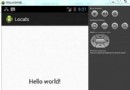 Android本地化
Android本地化
Android應用程序可以在許多不同地區的許多設備上運行。為了使應用程序更具交互性,應用程序應該處理以適合應用程序將要使用的語言環境方面的文字,數字,文件等。在本章中,我
 Android MediaPlayer(多媒體播放)
Android MediaPlayer(多媒體播放)
Android提供了許多方法來控制播放的音頻/視頻文件和流。其中該方法是通過一類稱為MediaPlayer。Android是提供MediaPlayer類訪問內置的媒體播放